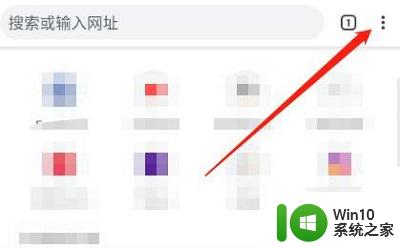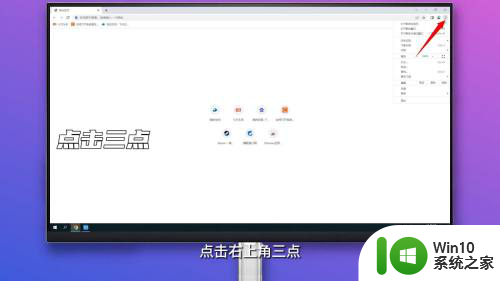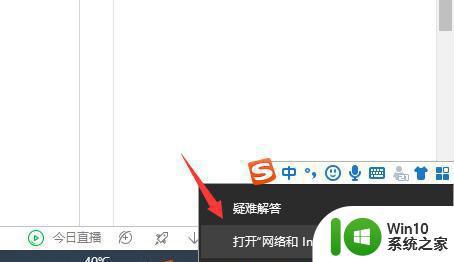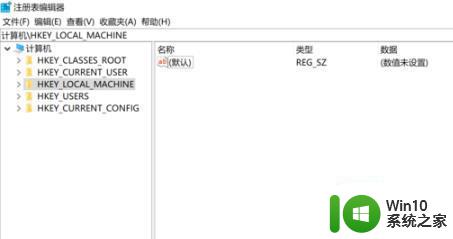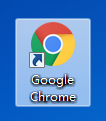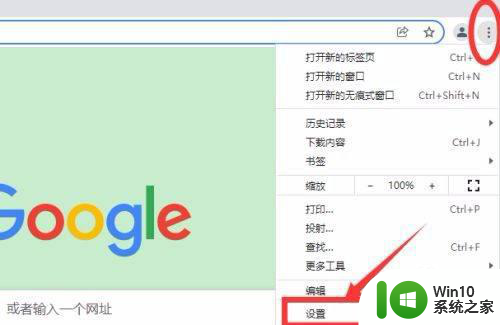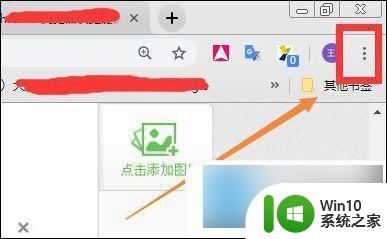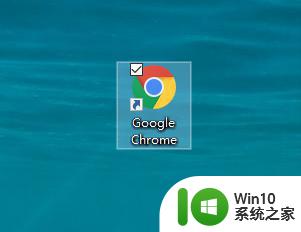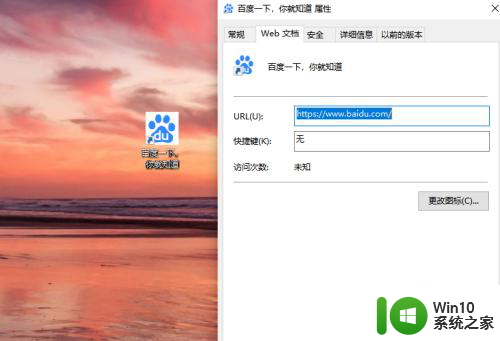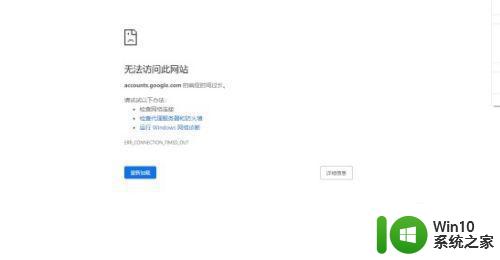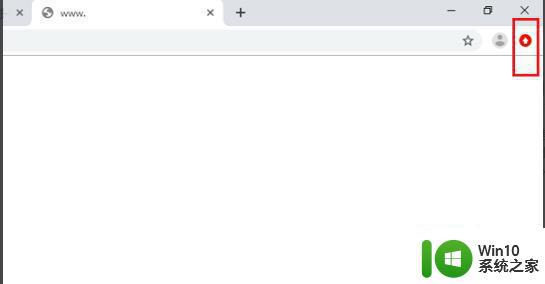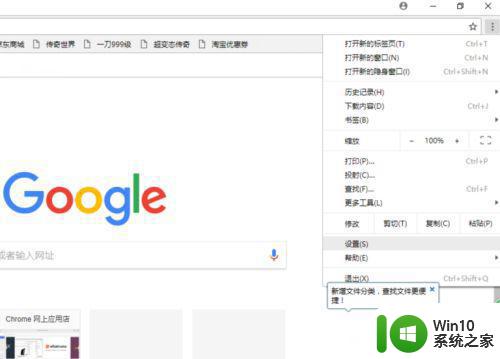谷歌浏览器下载视频的步骤 谷歌浏览器如何下载网页视频
更新时间:2023-08-27 18:04:14作者:yang
谷歌浏览器下载视频的步骤,谷歌浏览器作为最受欢迎的网络浏览器之一,具有众多实用功能,其中之一就是可以轻松下载网页视频,在如今数字化的时代,网络视频已经成为人们日常生活中不可或缺的一部分,因此学会如何下载网页视频显得尤为重要。谷歌浏览器提供了简便的下载步骤,使用户能够轻松地保存自己喜欢的视频到本地,随时随地观看。本文将向您介绍如何利用谷歌浏览器下载网页视频,以及下载的步骤和注意事项。无论您是网页视频爱好者还是需要将视频保存到本地进行学习或娱乐,这些技巧都将为您提供便利。
具体步骤如下:
1、首先需要打开谷歌浏览器,然后打开需要的视频。
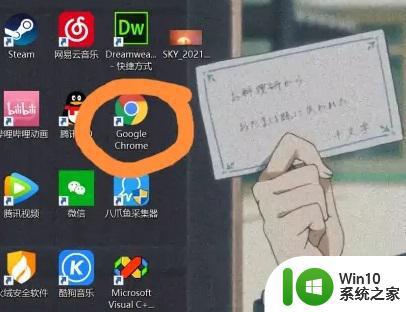
2、然后按下F12,即可进入电脑的“开发者模式”。
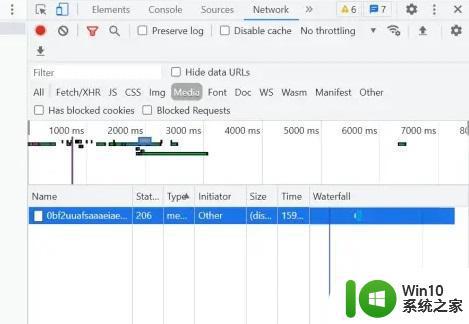
3、点击“network”再点击media,之后按下f5刷新。
4、然后右击出现的项,选择“open in new tab”。

5、之后可以进入视频界面,点击右下角的三个点。
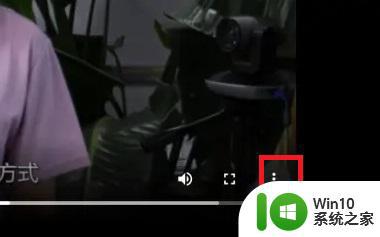
6、最后就可以去进行下载了。
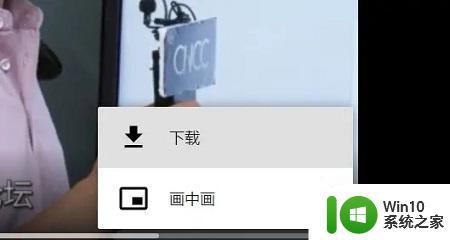
以上就是下载谷歌浏览器视频的全部步骤,如有疑问,请按照本文介绍的方法进行操作,希望本文能帮到您。